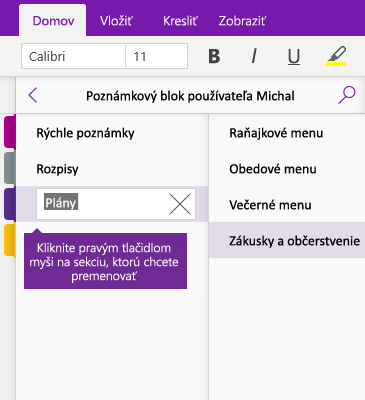Zapisovanie poznámok vo OneNote
Zapisovanie poznámok
-
Kliknite na ľubovoľné miesto na strane a začnite písať.
Pri písaní sa okolo textu zobrazí kontajner na poznámky, pomocou ktorého môžete zmeniť veľkosť poznámky na strane alebo poznámku presunúť.
-
Pokračujte v písaní do toho istého kontajnera na poznámky alebo kliknite na iné miesto na strane a vytvorte novú poznámku.
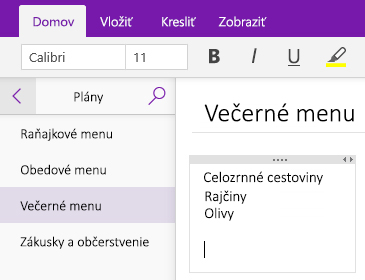
Pridanie strany
Vo OneNote môžete do poznámkového bloku kedykoľvek pridať nové strany. Každej strane môžete zadať názov, čím si zjednodušíte vyhľadávanie informácií v poznámkovom bloku.
-
V dolnej časti zoznamu strán kliknite na tlačidlo + Strana.
Poznámka: Ak sa zoznam strán nezobrazuje, kliknite na tlačidlo Zobraziť poznámkové bloky

-
Keď sa na hlavičke strany zobrazí blikajúci kurzor, zadajte názov alebo popis novej strany. Po stlačení klávesu Enter môžete na stranu začať písať poznámky.
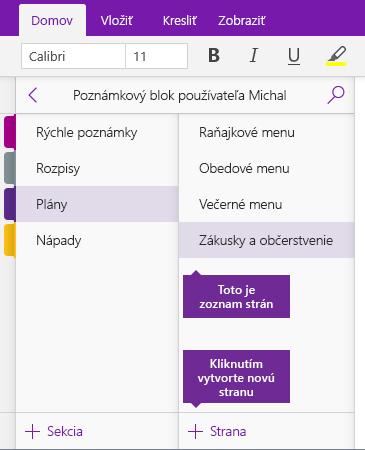
Premenovanie strany
Poznámky budete pravdepodobne v priebehu času upravovať a meniť. Niektoré názvy už potom nemusia byť presné. Strany môžete jednoducho premenovať, aby názvy zodpovedali ich obsahu.
-
V zozname strán kliknite pravým tlačidlom myši na názov strany, ktorý chcete zmeniť, a potom kliknite na položku Premenovať stranu.
Poznámka: Ak sa zoznam strán nezobrazuje, kliknite na tlačidlo Zobraziť poznámkové bloky

-
Zadajte požadovaný názov strany a stlačte kláves Enter.
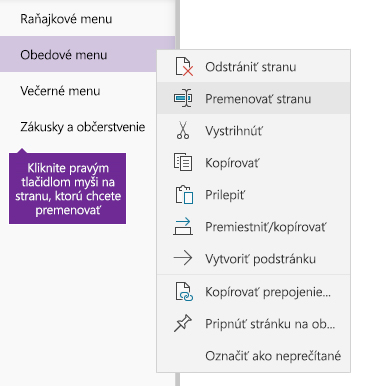
Pridanie sekcie
Vo OneNote môžete do poznámkového bloku kedykoľvek pridať nové sekcie. Sekcie je možné premenovať, aby lepšie identifikovali, aké strany sa v nich nachádzajú a ako súvisia s určitým predmetom.
-
V dolnej časti zoznamu sekcií kliknite na tlačidlo + Sekcia.
Poznámka: Ak sa zoznam sekcií nezobrazuje, kliknite na tlačidlo Zobraziť poznámkové bloky

-
Keď bude zvýraznený zástupný názov Nová sekcia, zadajte názov alebo popis novej sekcie a stlačte kláves Enter.
Každá nová sekcia, ktorú vytvoríte, bude automaticky obsahovať prázdnu stranu bez názvu, do ktorej si môžete začať písať poznámky.
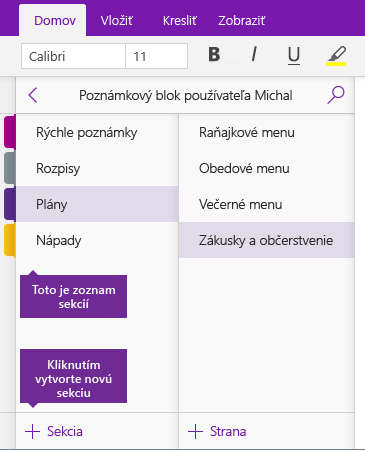
Premenovanie sekcie
V priebehu času budete pravdepodobne do poznámkového bloku pridávať strany alebo ich odstraňovať. Názvy niektorých sekcií potom už nemusia byť presné. Sekcie môžete jednoducho premenovať, aby lepšie odrážali, aké strany sa v nich nachádzajú.
-
V zozname sekcií kliknite pravým tlačidlom myši na názov sekcie, ktorý chcete zmeniť, a potom kliknite na položku Premenovať sekciu.
Poznámka: Ak sa zoznam sekcií nezobrazuje, kliknite na tlačidlo Zobraziť poznámkové bloky

-
Zadajte požadovaný názov sekcie a stlačte kláves Enter.